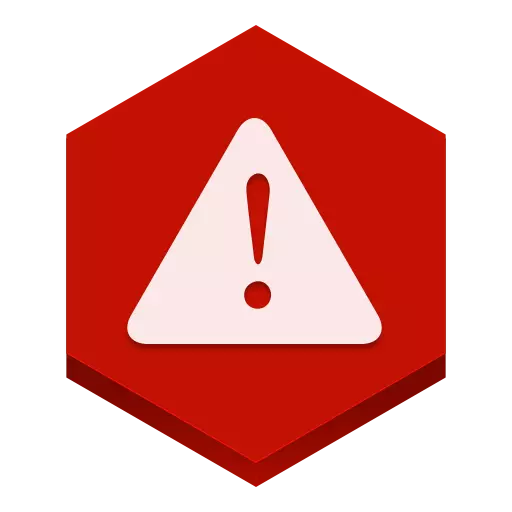
ब्लूस्टॅक्स - Android अनुप्रयोगांसह कार्य करण्यासाठी शक्तिशाली सॉफ्टवेअर. त्याच्या लोकप्रियतेच्या असूनही, विविध समस्या उद्भवणार्या नेत्यांपैकी एक आहे. यापैकी एक चूक आहे: "Google सर्व्हर्सशी संपर्क साधण्यात अयशस्वी" . आपण या समस्येचे निराकरण कसे करू शकता याचा विचार करा.
BlueStacks डाउनलोड करा
ब्लूस्टॅक्स त्रुटी कशी दुरुस्त करावी "Google सर्व्हर्सशी संपर्क साधण्यात अयशस्वी"
संगणकावर वेळ तपासत आहे
आपल्याला अशी त्रुटी आली असल्यास, प्रथम गोष्ट संगणकावर स्थापित केलेली वेळ आणि तारीख तपासा. आपण स्क्रीनच्या तळाशी ते करू शकता. त्यानंतर, ब्लूस्टॅक बंद आणि लॉग इन केले पाहिजे.
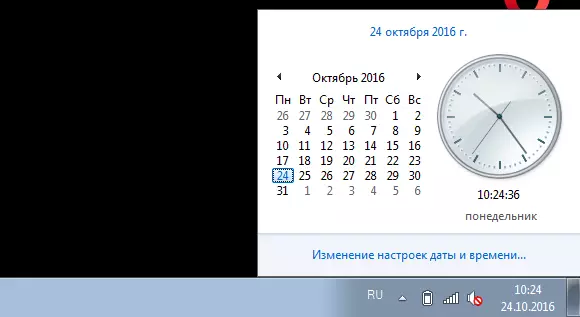
तसे, चुकीच्या तारखांमुळे आणि त्रुटी वेळे सेटिंग्ज बर्याच प्रोग्राममध्ये येऊ शकतात.
अँटीव्हायरस सेट अप करणे
सुरक्षिततेच्या हेतूंसाठी, अँटीव्हायरस संगणकावर बर्याचदा वारंवार आहे, काही अनुप्रयोग किंवा इंटरनेट प्रवेश अवरोधित करू शकतात. म्हणून, आम्ही आपल्या बचावामध्ये जातो, माझ्याकडे ईएसईटी स्मार्ट सिक्युरिटी आहे आणि अपवाद यादीत ब्लूस्टॅक्स जोडा. माझ्या अँटीव्हायरसमध्ये मी जातो "सेटिंग्ज बदलण्यासाठी अपवाद बदलणे".
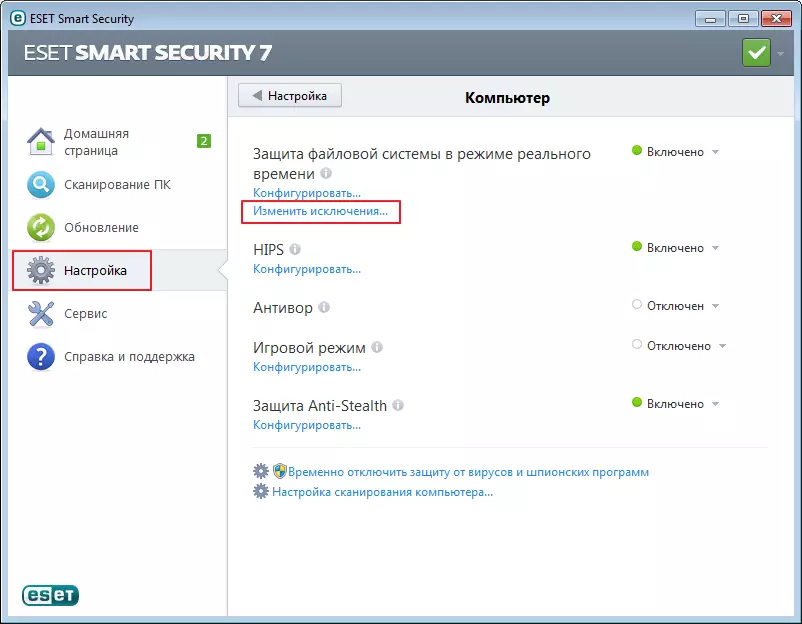
पर्यायी विंडोमध्ये, बटण दाबा "जोडा" . आता एक्सप्लोररमध्ये आम्ही योग्य प्रोग्राम शोधत आहोत. त्यानंतर, ब्लूस्टॅक रीस्टार्ट होते.
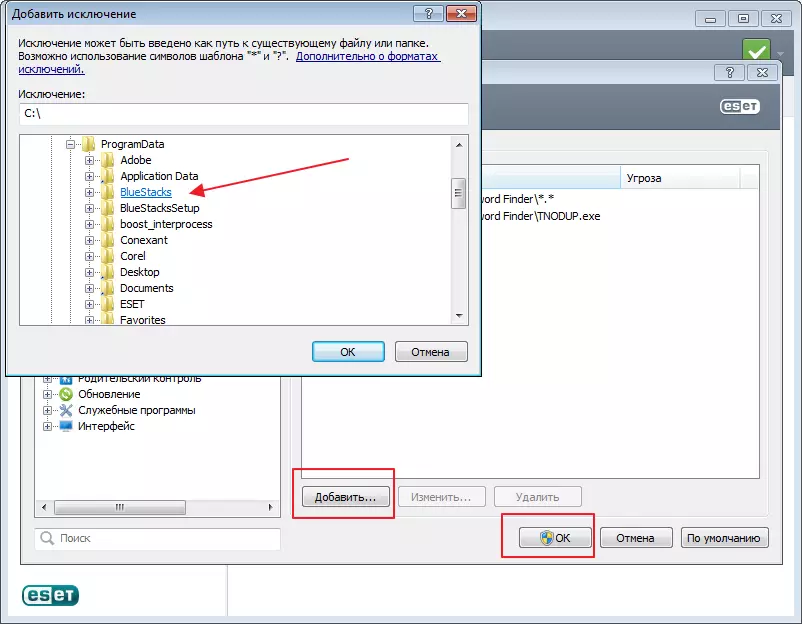
स्थान संरचीत करणे
कधीकधी ब्लूस्टॅक डिस्कनेक्ट केलेल्या स्थानामुळे Google सर्व्हरशी कनेक्ट होऊ शकत नाही. त्यात प्रवेश केला जाऊ शकतो "सेटिंग्ज".
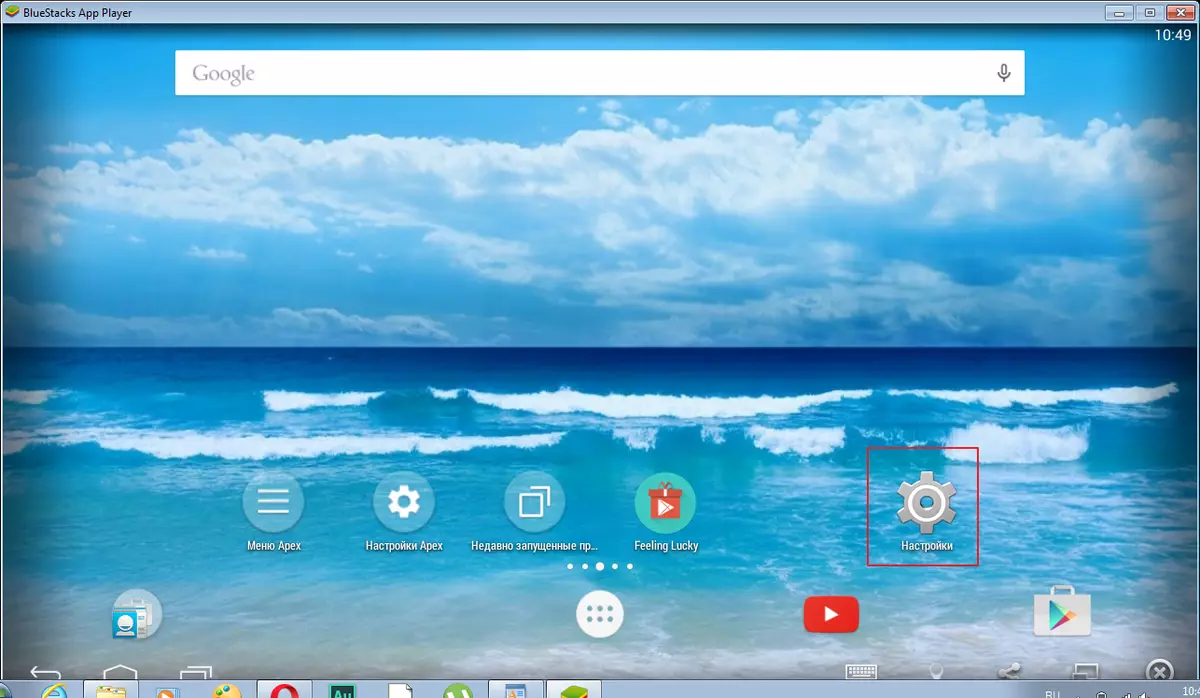
येथे आम्हाला एक विभाग सापडतो "स्थान".
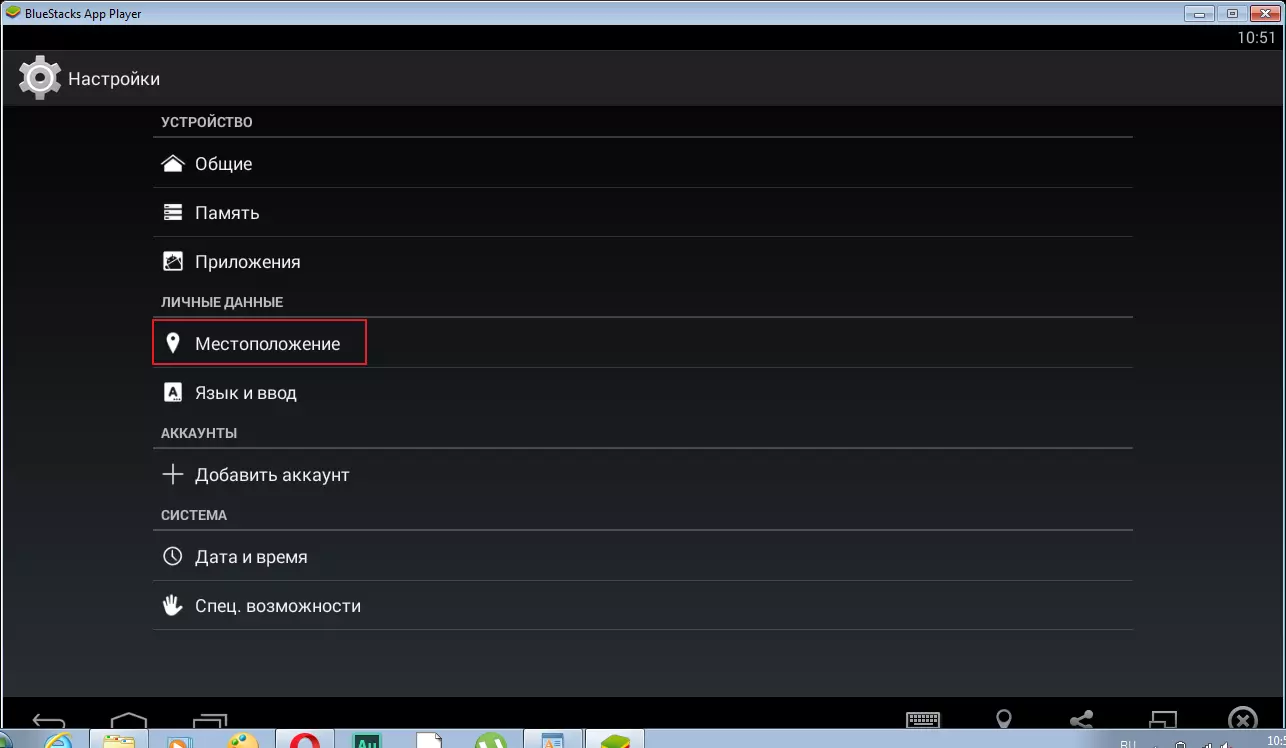
आता आपल्याला ते विशेष स्लाइडरसह समाविष्ट करणे आवश्यक आहे. त्रुटी गहाळ झाल्याची तपासणी.
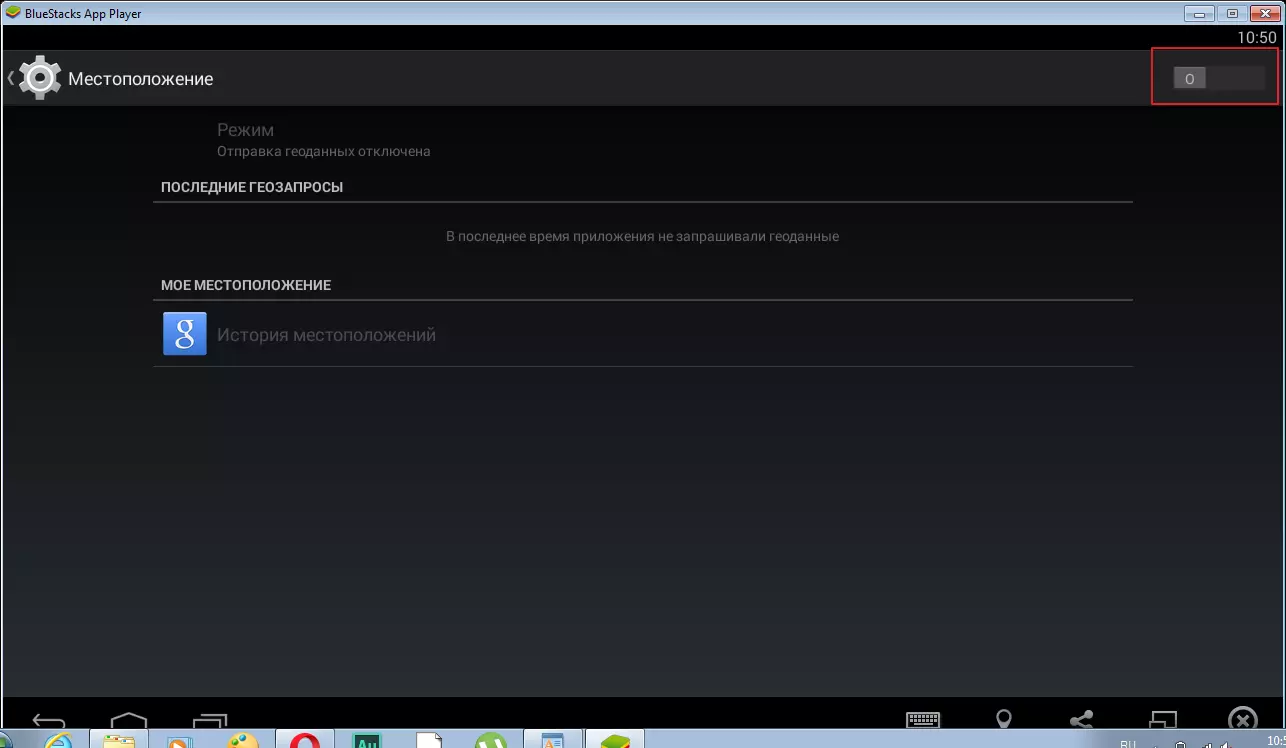
सिंक्रोनाइझेशन
सिंक्रोनाइझेशन किंवा त्याच्या त्रुटीच्या अनुपस्थितीत आणखी एक समस्या येऊ शकते. बी वर जा. "खाते सेटिंग्ज" उल्लू खात्यात तेथे निवडा. विशेष चिन्हासह पुढे क्लिक करा "सिंक्रोनाइझ करा" . अनुप्रयोग रीस्टार्ट करा.
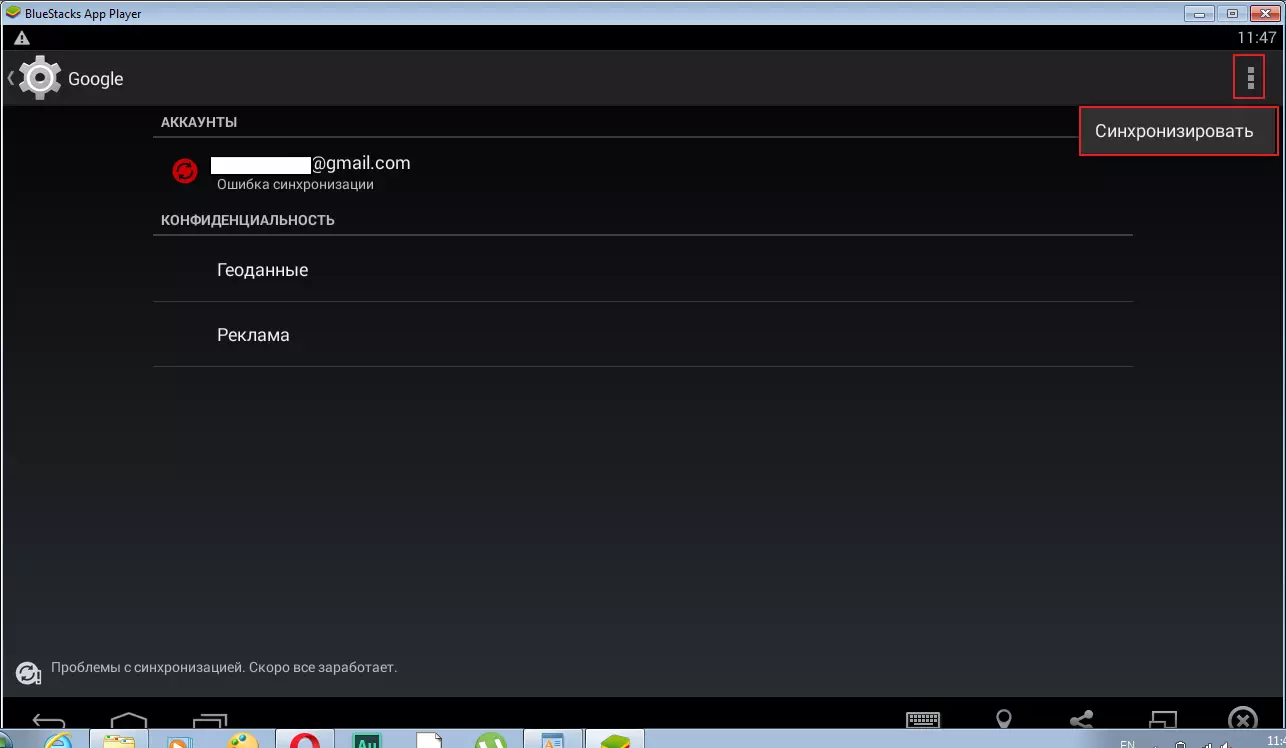
ब्राउझरद्वारे लॉग इन करत आहे
आपले खाते प्रविष्ट करण्याच्या प्रक्रियेत आपण खालील शिलालेख पाहू शकता: "खात्यात लॉग इन करू शकले नाही".
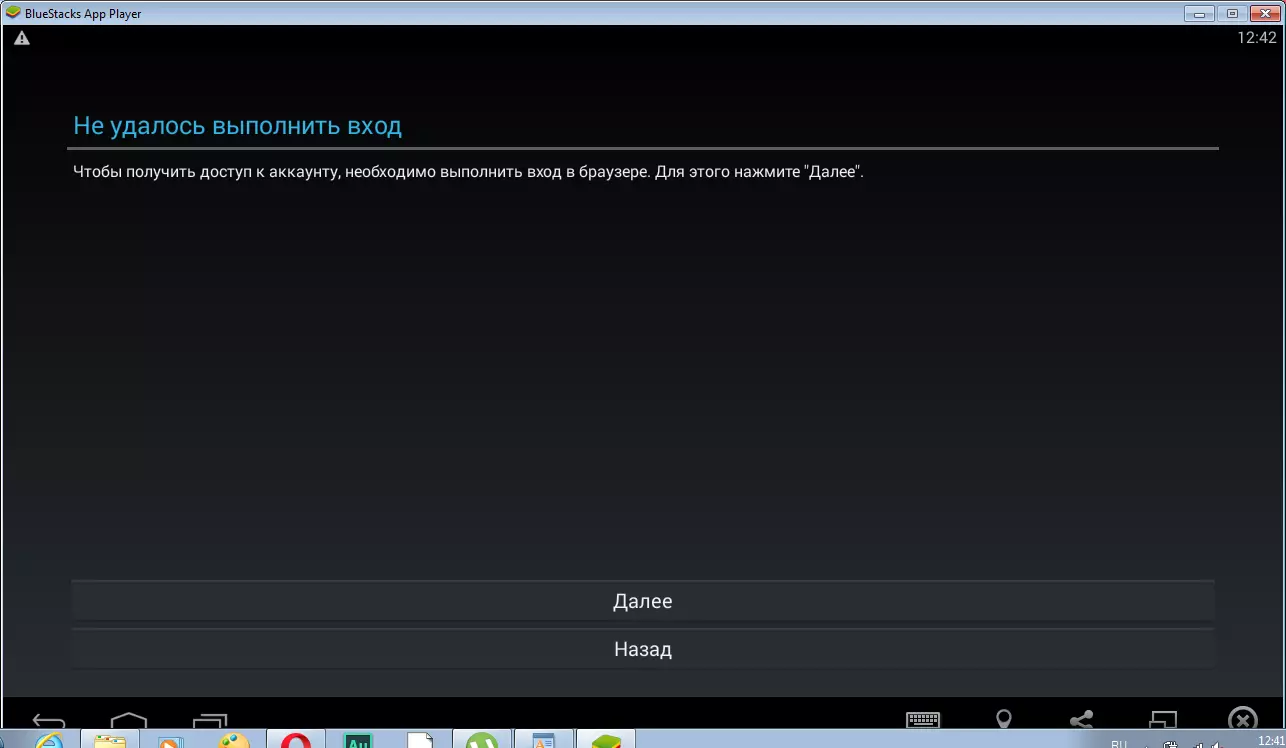
Zhmem "पुढील".
Google लॉगिन समस्या सोडवण्यासाठी, आपण आपला संकेतशब्द पुनर्संचयित करणे आवश्यक आहे. ब्राउझरद्वारे जाताना, डेटा पुष्टी करण्यासाठी एक विशेष विंडो प्रदर्शित केली जाईल. येथे आपल्याला फोन नंबर प्रविष्ट करणे आवश्यक आहे, एसएमएस मिळवा आणि त्यास एका खास क्षेत्रात प्रविष्ट करणे आवश्यक आहे. खात्यात यशस्वी प्रवेश केल्यानंतर, बीवर्स बंद करा आणि परत जा. बर्याच बाबतीत, समस्या गायब होते.
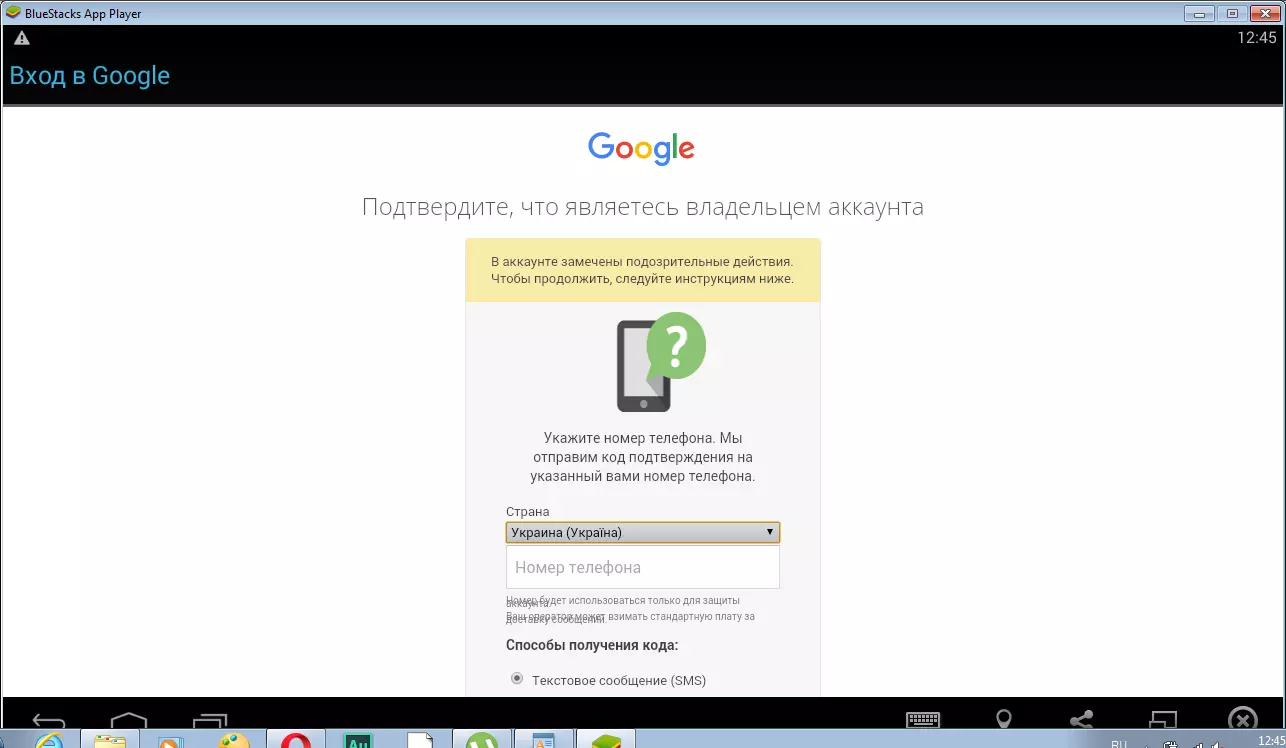
केश स्वच्छ करणे
समस्या सोडविण्याचा आणखी एक मार्ग म्हणजे कॅशे साफ करणे. बी वर जा. "सेटिंग्ज-प्ले मार्केट" . दाबा "केश स्पष्ट करा" . सिंक्रोनाइझेशनमध्ये टीके काढा आणि ब्लूस्टॅक रीस्टार्ट करा.
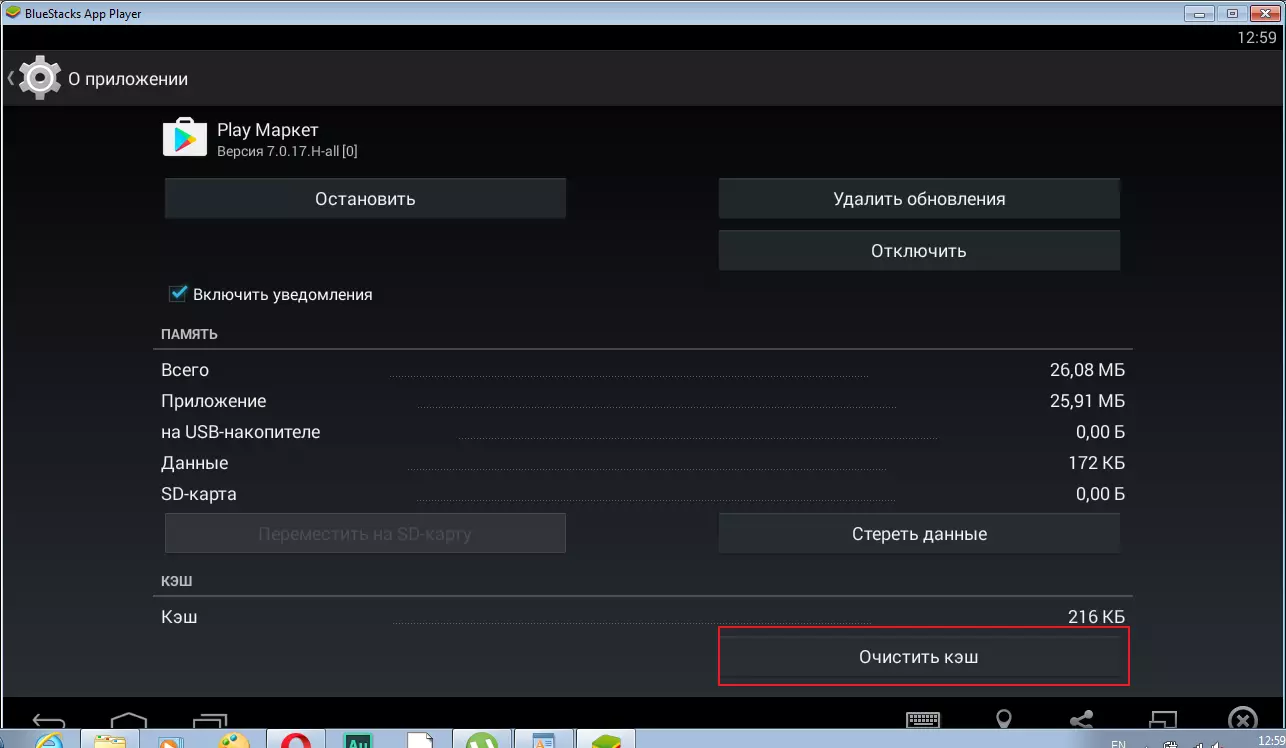
सर्व manipulations केल्यानंतर, समस्या अदृश्य पाहिजे. जेव्हा मला अशीच परिस्थिती होती, तेव्हा मला एक संकेतशब्द बदलला आणि नंतर केश प्ले मार्केट साफ करणे.
